Fix: Roblox Error Code 268
I den här artikeln kommer vi att försöka lösa problemet "Error Code: 268" som Roblox-användare stöter på i spelet.

Roblox-användare är begränsade från att komma åt spelet genom att stöta på "Du har blivit sparkad på grund av oväntat klientbeteende" och sedan "Felkod: 268" i spelet. Om du står inför ett sådant problem kan du hitta en lösning genom att följa förslagen nedan.
Vad är Roblox Error Code 268?
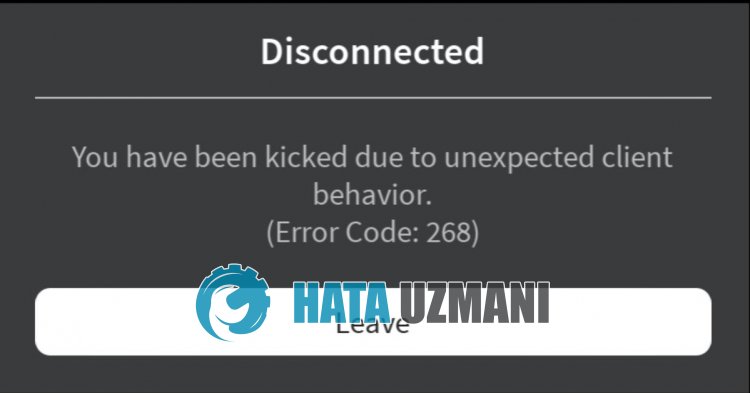
Roblox "Felkod: 268" visas som ett tillfälligt hwid-förbud som varar i 1-3 timmar på grund av ditt missbruk i spelet.
Roblox utvecklade Byfron fuskprogramvarublockerare för att ge rättvisare spel och presenterade det för användarna.
Med denna fuskprogramvarublockerare vill man skapa en bättre miljö genom att minska användningen av fusk.
Om du har använt någon fuskprogramvara för Roblox kan du stöta på detta förbud.
Naturligtvis är det inte bara för att du använder fuskprogramvara, du kan ha blivit felaktigt flaggad av Byfrons fuskblockerare.
För detta kommer vi att ge dig några förslag och information om hur du fixar Roblox "Du har blivit sparkad på grund av oväntat klientbeteende" och "Felkod: 268 stark>"./p>
Hur man åtgärdar Roblox-felkod 268
För att åtgärda det här felet kan du hitta lösningen på problemet genom att följa förslagen nedan.
1-) Vänta ett tag
Roblox vill att användarna ska spela ett mer rättvist spel genom att utveckla Byfron antifuskprogramvara.
Med denna förbättring kan vissa spelare bli felaktigt flaggade av Byfron antifusk eller tillfälligt avstängda för fusk.
Dessa tillfälliga avstängningar inträffar mellan 1-3 timmar.
För detta kan du logga in igen genom att vänta på detta tidsintervall.
2-) Registrera Google DNS Server
Vi kan eliminera problemet genom att registrera Googles dns-server på datorn.
- Öppna kontrollpanelen och välj alternativet Nätverk och Internet
- Öppna Nätverks- och delningscenter på skärmen som öppnas.
- Klicka på Ändra adapterinställningar till vänster.
- Högerklicka på din anslutningstyp för att öppna menyn Egenskaper.
- Dubbelklicka på Internet Protocol version 4 (TCP /IPv4).
- Låt oss tillämpa inställningarna genom att skriva in Googles DNS-server som vi ger nedan.
- Önskad DNS-server: 8.8.8.8
- Annan DNS-server: 8.8.4.4
- Klicka sedan på Verifiera inställningar när du avslutar och tryck på OK-knappen och tillämpa åtgärderna.
Efter denna process går vi vidare till det andra förslaget.
3-) Kontrollera din anslutning
Problemet som uppstår i internetanslutningen kan orsaka många fel.
Om din internetanslutning saktar ner eller kopplas från, låt oss ge några förslag för att åtgärda det.
- Om din internethastighet saktar ner stänger du av modemet och sätter på det igen. Denna process kommer att avlasta ditt internetlite.
- Vi kan eliminera problemet genom att rensa internetcachen.
Rensa DNS-cache
- Skriv cmd på startskärmen för sökning och kör som administratör.
- Skriv följande kodrader i ordning på kommandotolksskärmen och tryck på enter.
- ipconfig /flushdns
- netsh int ipv4 återställning
- netsh int ipv6 återställning
- netsh winhttp återställningsproxy
- netsh winsock återställning
- ipconfig /registerdns
- Efter denna operation kommer det att visa att din dns-cache och proxyservrar har rensats.
Efter denna process kan du öppna spelet genom att starta om datorn.
4-) Starta om modemet
Olika problem med internetcachen kan göra att du stöter på många fel i spelet.
Stäng därför av den genom att trycka på strömknappen på baksidan av modemet.
Vänta i 20-30 sekunder och starta det igen genom att trycka på strömknappen på baksidan av modemet.
När du har tillgång till Internet kan du köra Roblox och kontrollera om problemet kvarstår.








![Hur åtgärdar jag YouTube-serverfelet [400]?](https://www.hatauzmani.com/uploads/images/202403/image_380x226_65f1745c66570.jpg)




















